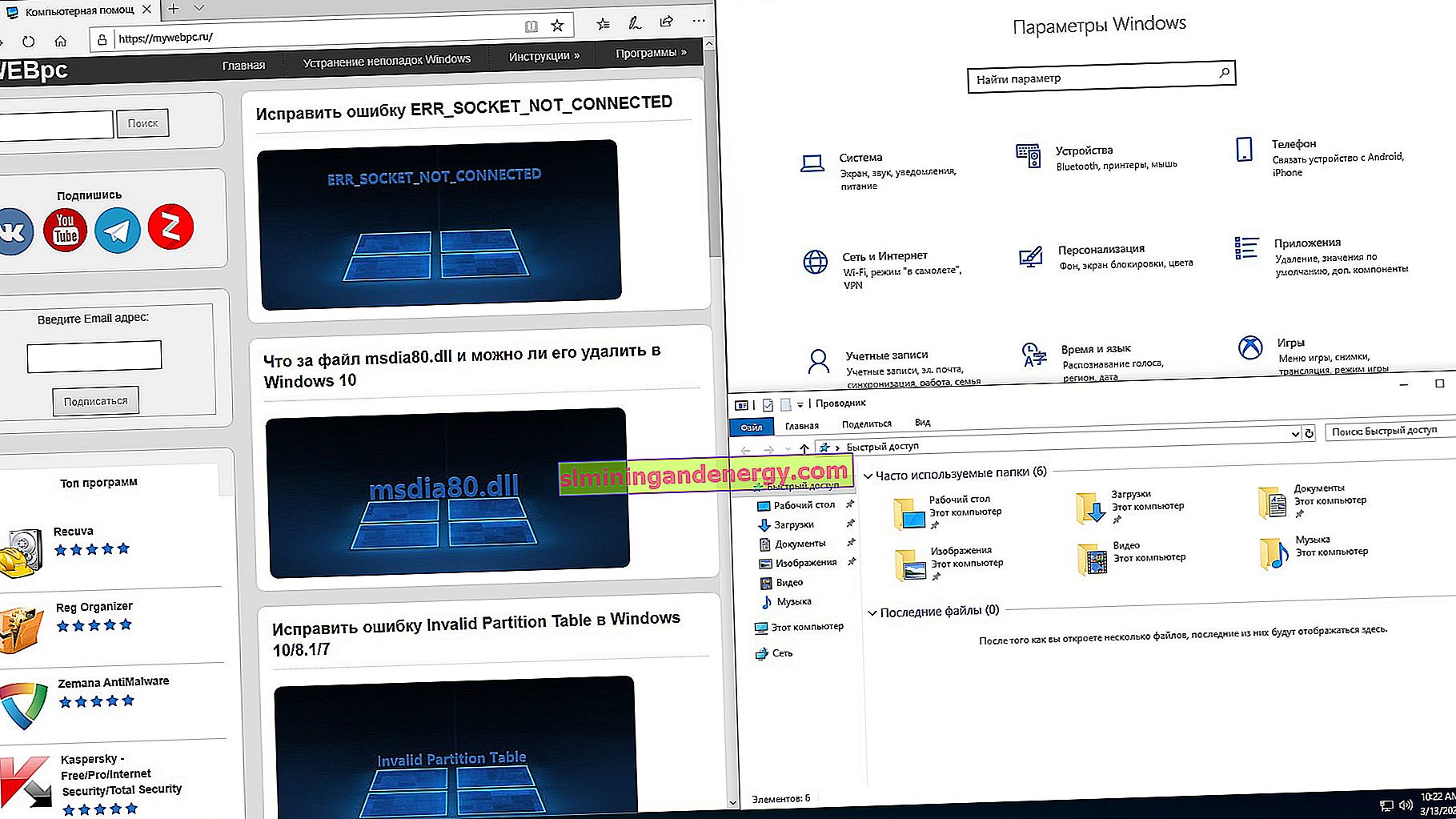Windows 10 memiliki fitur Snap Assist yang membantu Anda mengatur jendela dengan mudah dan mengalokasikan ruang layar untuk meningkatkan produktivitas Anda. Ini diaktifkan secara default, tetapi banyak pengguna tidak mengetahui ini dan bagaimana menggunakannya. Dengan Snap Assist, Anda dapat membagi layar monitor menjadi 2, 3, atau 4 bagian dengan beberapa kali menekan tombol agar mudah bekerja dengan jendela aktif Anda. Mari lihat.
Memeriksa apakah Snap Assist diaktifkan
Buka Pengaturan > Sistem > Multitasking > Di sisi kanan, pastikan Pin Windows diaktifkan. Perhatikan item yang ditandai dengan tanda centang, Anda dapat menghapus yang tidak perlu untuk kenyamanan yang lebih baik dalam menggunakan pemisahan jendela.
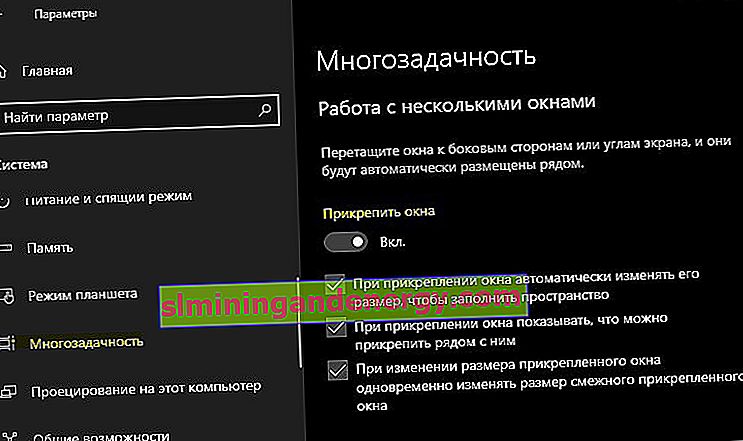
Cara membagi layar menjadi beberapa bagian di Windows 10
Buat jendela aktif dengan satu klik mouse pada header jendela. Selanjutnya, cukup tahan tombol Windws di keyboard Anda (ini adalah logo Microsoft dalam bentuk bendera) dan tekan panah kiri, kanan, bawah, atau atas pada keyboard Anda. Ternyata Win + ← ↕ →.

Pindahkan jendela dalam urutan apa pun untuk kinerja yang lebih baik. Area layar akan dibagi menjadi 4 bagian, yang berarti Anda tidak dapat mendistribusikan lebih dari 4 jendela.